Kako onemogućiti traku preuzimanja u Chromeu u sustavu Windows 10
Svaki put kada preglednik počne preuzimati datoteku, na dnu datoteke pojavljuje se traka za preuzimanje koja pokazuje napredak preuzimanja. (Download bar)To je korisno kada preuzimate mnogo datoteka i želite pratiti napredak. Međutim, traka u Chromeu(Chrome) ostaje tamo čak i nakon dovršetka preuzimanja dok je ručno ne zatvorite. To nekima može biti smetnja. Ovaj će vas post voditi kroz onemogućavanje trake za preuzimanja u Chromeu(Chrome) .
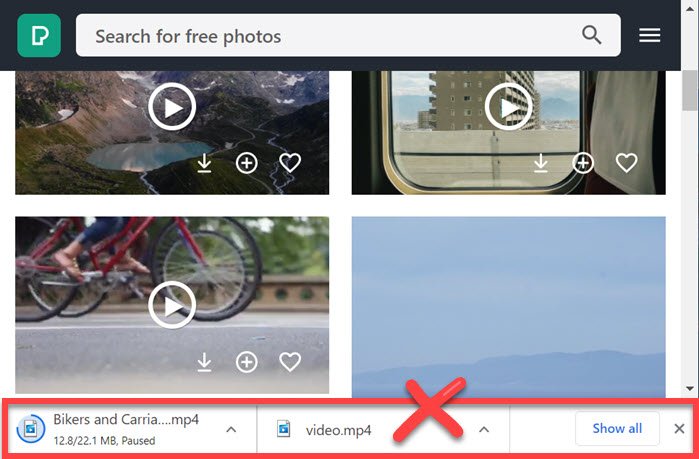
Kako onemogućiti traku preuzimanja(Downloads Bar) u Chromeu(Chrome)
Chrome ne nudi nijednu postavku koja može ukloniti ovu traku za preuzimanje, ali tu se pojavljuju proširenja. Ovdje je popis proširenja kako biste se riješili trake i pustili da pozadina radi iza scene.
- AutohHideDownloadsBar
- Zatvorite traku za preuzimanje
- Onemogućite traku za preuzimanje
Bilo koje od ovih proširenja će raditi, ali predlažemo da procijenite svako i vidite što vam najbolje odgovara.
1] AutoHideDownloadsBar

Ovo proširenje(This extension) je najbolje među ostalim ako volite konfigurirati, prema vašem iskustvu.
- Neka traka za preuzimanje bude dostupna kada je preuzimanje u tijeku.
- Dodajte odgodu prije nego što traka za preuzimanje nestane.
- Ponašanje(Behavior) kada kliknete na ikonu Alatna traka(Toolbar) , tj. mjesto datoteke ili karticu za preuzimanje
- Prikaži(Show) obavijest ako se promijenio status preuzimanja datoteke
- Pusti zvuk obavijesti
- Odaberite vrstu indikacije na alatnoj traci
Jedini nedostatak je što ne postoji tipkovnički prečac koji bi ga odmah vratio.
2] Zatvorite traku za preuzimanje
To je jednostavno proširenje(straightforward extension) koje dodaje tipkovnički prečac ( ALT+W ) za brzo zatvaranje trake za preuzimanje. Obično koristite miš da pritisnete gumb za zatvaranje, ali s ovim ga možete imati koliko god želite ili ga zatvoriti bez pomicanja miša.
Jedina stvar koja mi nedostaje je da ne postoji način da brzo vratite traku za preuzimanje ili otvorite karticu za preuzimanje pomoću tipkovnice.
3] Onemogućite traku za preuzimanje
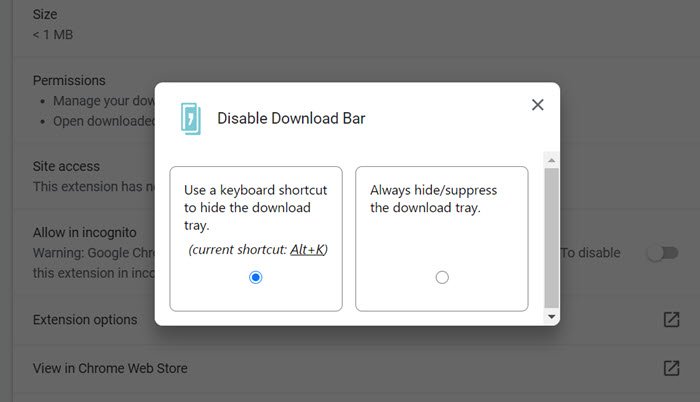
Radi(It works) točno kao gore navedeno proširenje, ali nudi ili korištenje tipkovničkog prečaca za skrivanje ladice za preuzimanje ili uvijek skrivanje ladice za preuzimanje. Dakle, ako ga s vremena na vrijeme poželite vidjeti, opcija je još uvijek na stolu, a možete je omogućiti iz postavki.
Nadam se da je objavu bilo lako pratiti i da ste uspjeli personalizirati iskustvo ili onemogućiti traku za preuzimanje u Chromeu(Chrome) , tako da vam više ne smeta.
Pročitajte sljedeće(Read next) : Kako omogućiti ili onemogućiti dijalog za ispis sustava u Chromeu(How to enable or disable System Print Dialog in Chrome) .
Related posts
Kako onemogućiti ili omogućiti Reader Mode u Chromeu u sustavu Windows 10
Riješite problem ERR_CONNECTION_TIMED_OUT u Chromeu u sustavu Windows 10
Google karte ne rade na Chromeu u sustavu Windows 10
Pogreška ERR_SOCKET_NOT_CONNECTED u Chromeu u sustavu Windows 10
Kako ukloniti crnu kutiju u pregledniku Chrome u sustavu Windows 10
Kako pokrenuti i koristiti Google Chrome u načinu rada aplikacije u sustavu Windows 10
Kako prikvačiti widget Xbox Game Bar na zaslon računala sa sustavom Windows 10
Kako postaviti Chrome kao zadani preglednik u sustavu Windows 10 (Firefox i Opera)
Kako koristiti Network Sniffer Tool PktMon.exe u sustavu Windows 10
Kako promijeniti lokacije korisničkih mapa u sustavu Windows 10 (Dokumenti, preuzimanja, itd.) -
Što je paket za omogućavanje u sustavu Windows 10
Jednostavan pregled aktivnosti Chromea na vremenskoj traci sustava Windows 10
Kako koristiti novu adresnu traku iz uređivača registra u sustavu Windows 10
PicsArt nudi prilagođene naljepnice i ekskluzivno 3D uređivanje na Windows 10
Kako vratiti preuzimanja i druge korisničke mape u sustavu Windows 10 -
Sakrij opciju alatnih traka u kontekstnom izborniku trake zadataka u sustavu Windows 10
Kako instalirati progresivne web aplikacije u Chrome na Windows 10
Zaustavite automatsko preuzimanje upravljačkih programa u sustavu Windows 10
Ispravite pogrešku Err Too Many Redirects Error u sustavu Windows 10
Kako uvesti lozinke iz Chromea u Firefox u sustavu Windows 10
